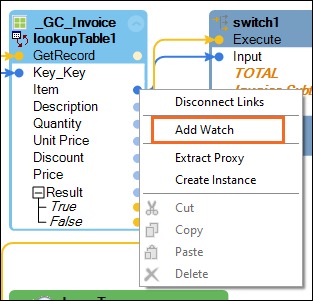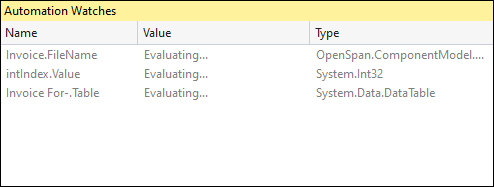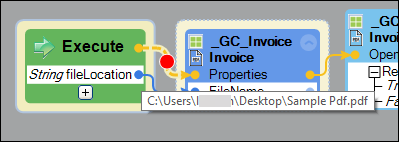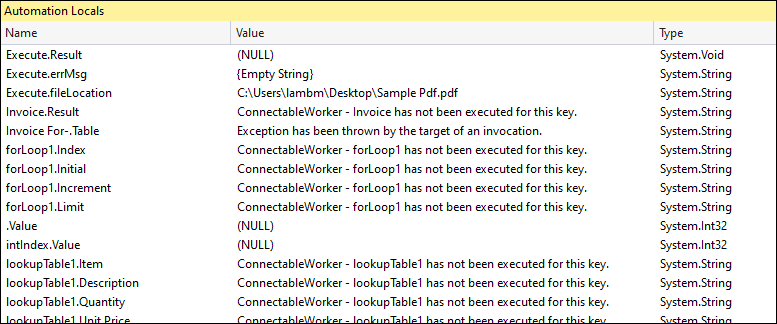
Depuración de valores de datos de automatización
Puede detectar rápidamente la lógica de la automatización o los errores al observar y analizar los valores de los datos durante el proceso de depuración. Por ejemplo, recorre una tabla de datos buscando valores específicos en una celda y luego copia los datos de esa fila a otro sistema. Desea comprobar los valores durante la depuración para asegurarse de que la automatización omita las filas innecesarias y copie la fila correcta. Pega Robot Studio ofrece tres opciones con las que puede comprobar los valores de los datos durante la depuración:
- Información de automatización
- Visores de automatización
- Información sobre herramientas de puertos de datos
Su proyecto requiere al menos un punto de interrupción habilitado para revisar cualquiera de estas opciones.
Información de automatización
La ventana Automation Locals (Información de automatización) muestra todos los puertos de datos activos en la automatización abierta y activa durante el proceso de depuración. Puede acceder a la ventana Automation Locals (Información de automatización) desde la barra de menú haciendo clic en Debug > Windows > Automation Locals (Depurar>Windows>Información de automatización) solo durante la depuración.
Una automatización requiere al menos un punto de interrupción para mostrarse en la ventana. También puede usar la información mostrada para navegar mientras el depurador está activo. Al hacer clic en un elemento específico, puede desplazarse directamente a su área en la automatización. La siguiente figura muestra la ventana Automation Locals (Información de automatización) con todos los bloques de diseño con valores de datos completados o en espera de ser completados:
Visores de automatización
En Pega Robot Studio, puede supervisar los puertos de datos seleccionados durante el proceso de depuración con los visores. Puede usar los visores para supervisar los datos que no están vinculados a la ventana Locals (Información).
Para agregar un visor, haga clic con el botón secundario en el puerto de datos de una propiedad que desea supervisar y seleccione Add Watch. Para quitar un visor, en la ventana Automation Watches (Visores de automatización), seleccione el visor y presione Delete.
Puede abrir la ventana Automation Watches (Visores de automatización) desde el menú seleccionando Debug > Windows > Automation Watches (Depurar>Windows>Visores de automatización). Este menú solo está disponible durante la depuración.
El sistema enumera el nombre del visor, junto con su valor y tipo, en la ventana Automation Watches (Visores de automatización), como se muestra en la siguiente figura:
Información sobre herramientas de puertos de datos
Durante el proceso de depuración, es posible que necesite realizar una comprobación puntual de un valor de datos en lugar de observar las ventanas Automation Locals (Información de automatización) o Automation Watches (Visores de automatización). Puede pasar el mouse sobre el puerto de datos de un bloque de diseño para realizar una comprobación rápida de los datos. Se muestra una información sobre herramientas que describe el valor actual en ese momento específico del proceso de automatización. Por ejemplo, en la imagen siguiente, la automatización se ha detenido en el enlace de automatización desde la ejecución. Coloque el mouse sobre el puerto de datos para el valor fileLocation; el directorio del archivo se muestra en una información sobre herramientas.
Compruebe sus conocimientos con la siguiente actividad:
This Topic is available in the following Module:
- Depuración v1
If you are having problems with your training, please review the Pega Academy Support FAQs.
¿Quiere ayudarnos a mejorar este contenido?